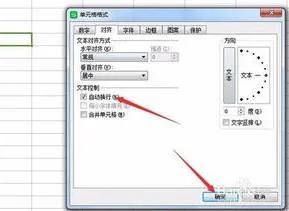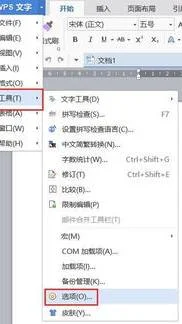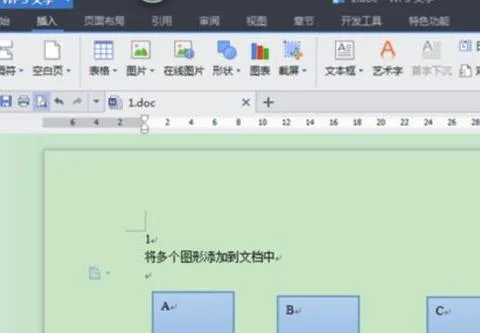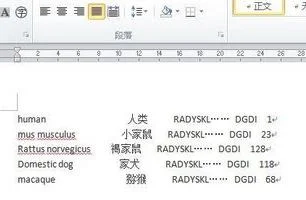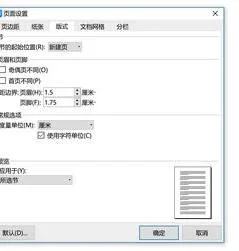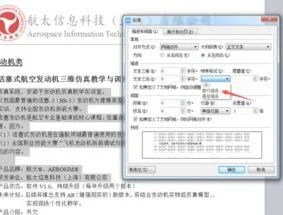1.wps如何设置页码
首先,在不同页码的分界页面(如:论文中的引言部分)设置“分节符”:单击“插入”菜单中的“分隔符”命令,选择“分节符类型”下的某一个类型,其中“下一页”:插入一个分节符,新节从下一页开始;“连续”:插入一个分节符,新节从同一页开始;“奇数页”或“偶数页”:插入一个分节符,新节从下一个奇数页或偶数页开始。插入的“分节符”可通过切换工具栏上的“显示/隐藏编辑标记”按钮 以在文档中显示出来;删除“分节符”:选定分节符对象,然后按Delete键;
这样不同的节就可以设置不同的页码类型了。下面开始设置不同的页码:
先在第一个节设置I、II、III……样式的页码:单击“插入”菜单中的“页码”命令,设置页码的“位置”“对齐方式”“页码格式(将‘数字格式’选为I、II、III……)”,单击确定就行了。
同样,在论文的引言之后需要用1,2,3……等页码格式也是一样的,选中下一节(如:引言部分)插入页码,将页码格式中的数字格式选成1,2,3,……即可!
A、页码从第二页开始
1、选择“插入-页码”,打开“页码”对话框。
2、取消“首页显示页码”复选框中的对钩,然后单击“格式”按钮,打开“页码格式”对话框。
3、“起始页码”后的框中键入数字“0” 。
4、按“确定”退出。
B、页码从任意页开始
1、将光标定位于需要开始编页码的页首位置。
2、选择“插入-分隔符”,打开“分隔符”对话框,在“分隔符类型”下单击选中“下一页”单选钮。
3、选择“视图-页眉和页脚”,并将光标定位于页脚处。
4、在“页眉和页脚”工具栏中依次进行以下操作:
①单击“同前”按钮,断开同前一节的链接。
②单击“插入页码”按钮,再单击“页码格式”按钮,打开“页码格式”对话框。
③在“起始页码”后的框中键入相应起始数字。
④单击“关闭”按钮。
C、页码不连续
如“目录”与“正文”的页码均需单独排,可按以下步骤操作:
1、将光标定位于需要开始重新编页码的页首位置。
2、选择“插入-分隔符”,打开“分隔符”对话框,在“分隔符类型”下单击以选中“下一页”复选钮。
3、选择“插入—页码”,打开“页码”对话框。单击“格式”按钮,打开“页码格式”对话框。
4、“起始页码”后的框中键入数字“1”
5、按“确定”退出。
2.wps怎么调整页码顺序
wps调整页码顺序的具体步骤如下:
我们需要准备的材料分别是:电脑、WPS文档。
1、首先我们打开需要编辑的WPS文档,双击页码。
2、然后我们右键单击页码打开“设置页码格式”。
3、然后我们在弹出来的窗口中点击选择“续前页”,之后回车确定即可。
3.wps如何设置页脚1.6
wps插入页码中的“底端居中”是相对于整页来说的,意思是在页脚居中,“顶端居中”是在页眉居中。而手动设置不能置底,也是因为它是在文本框内的问题。
如果要手动插入页码,最简单的方式是插入页码后,进入文本框去把页码复制出来,然后粘贴在文本框外面;同时,也可以用“插入”选项卡-“域”,选“当前页码”,然后确定。当然,如果你对域有更深的了解,可以实现更多的功能。
同时建议,因为页面空白在不同状况下,打印机的打印是有边界的,所以页码不要太靠边缘。如果想直接调节页码位置,也可以通过设置页脚的位置长短来实现。